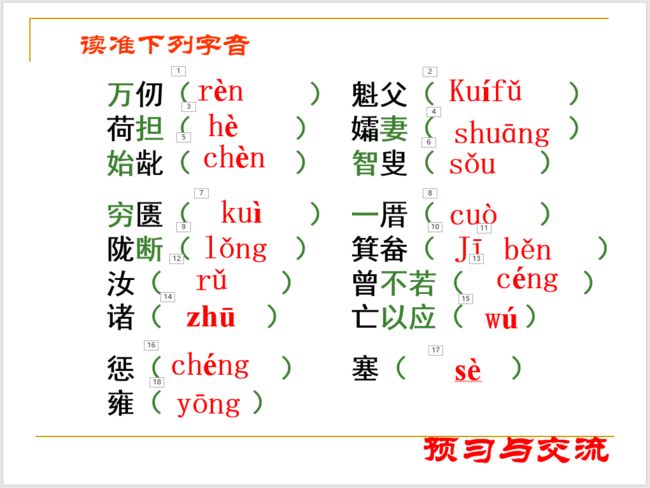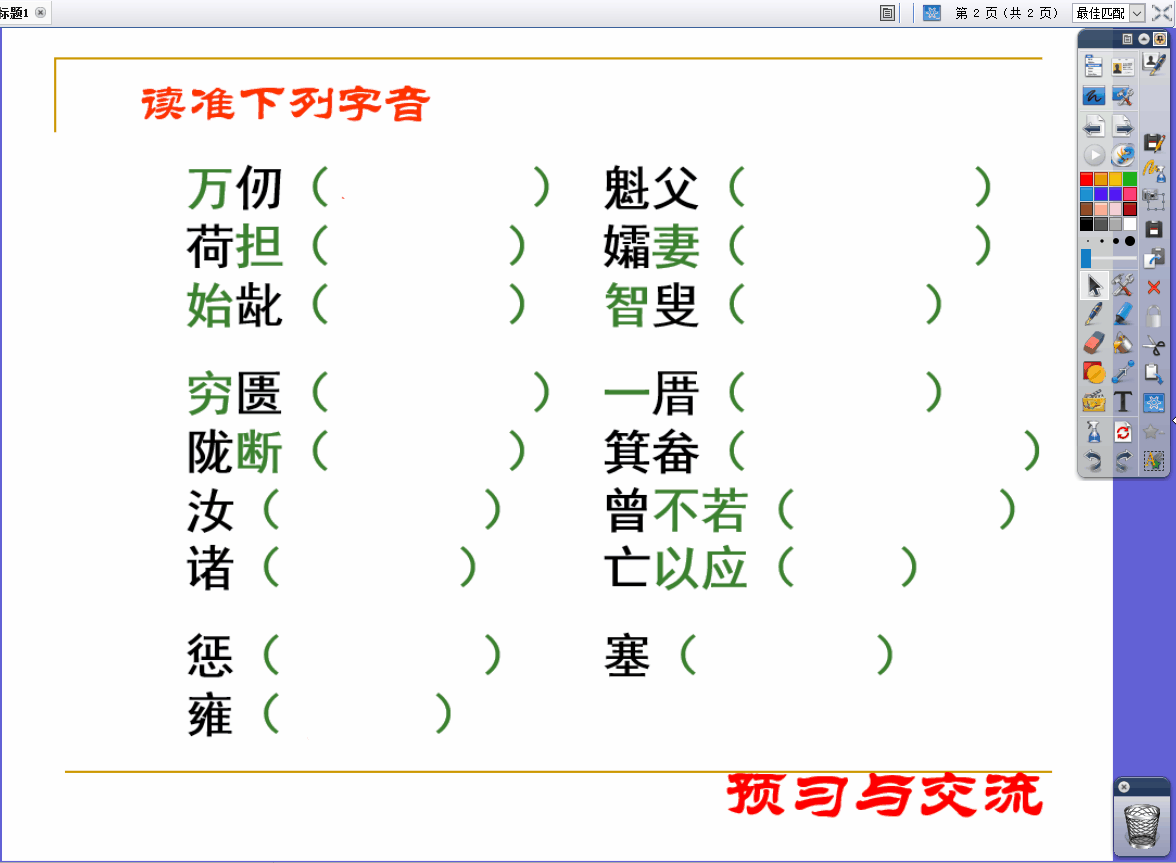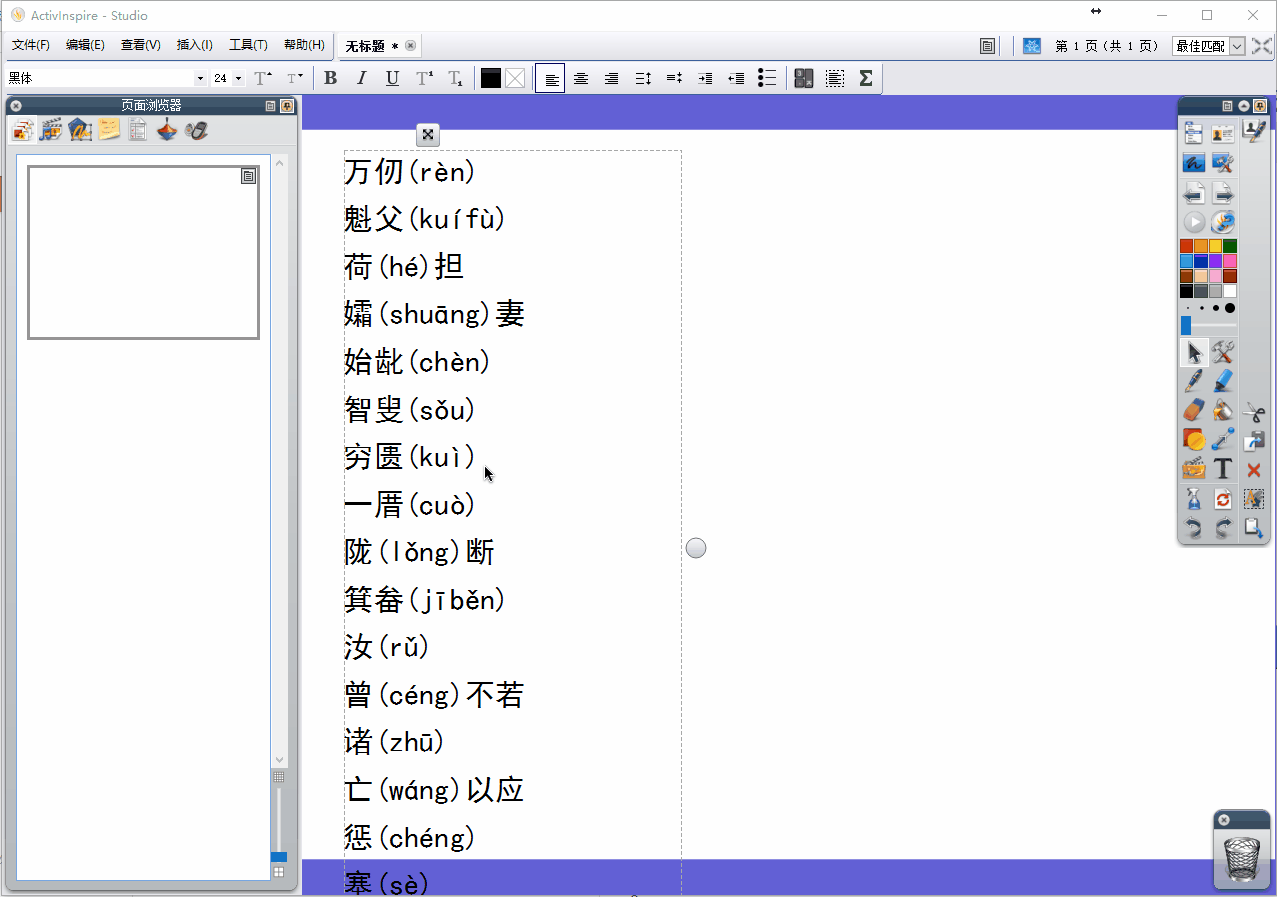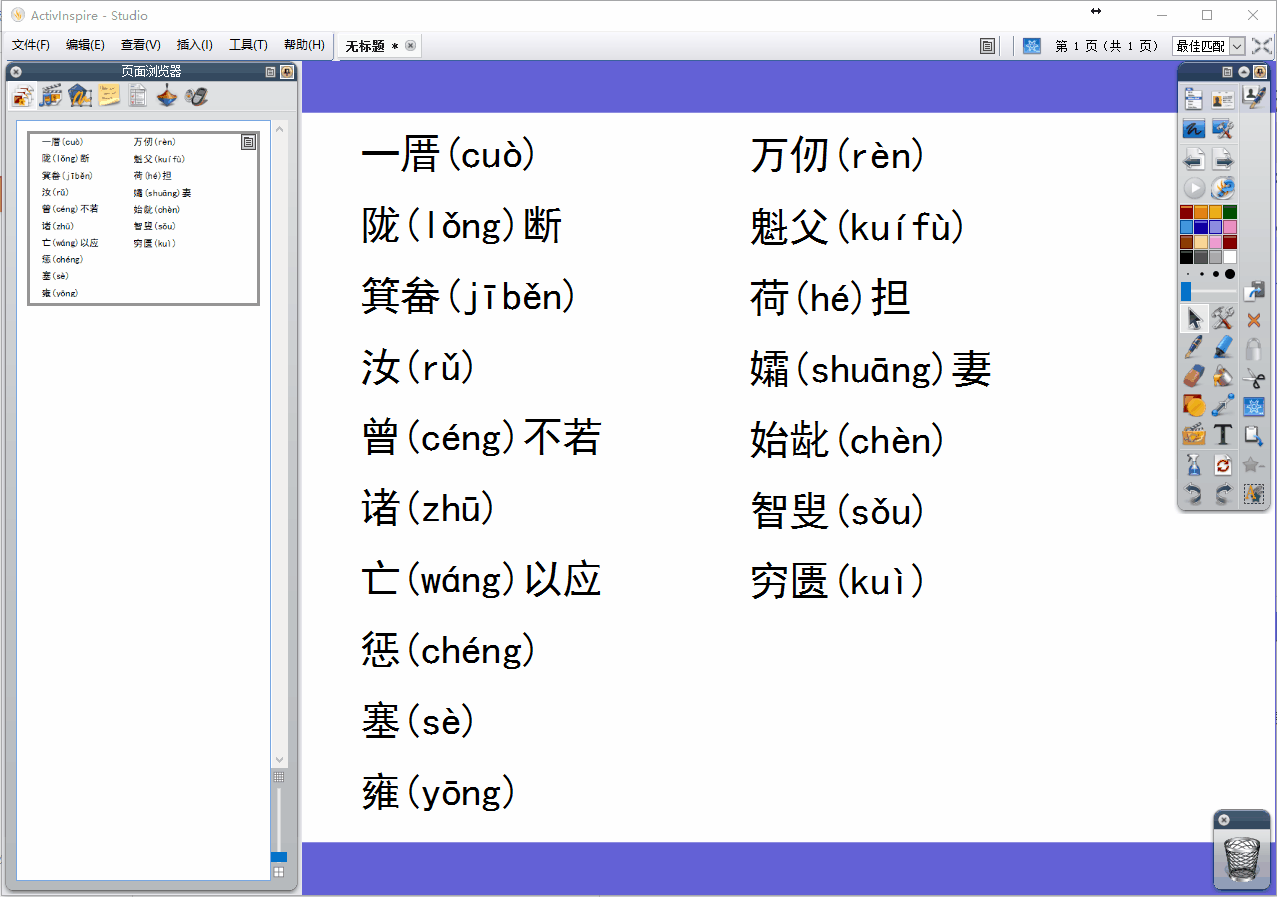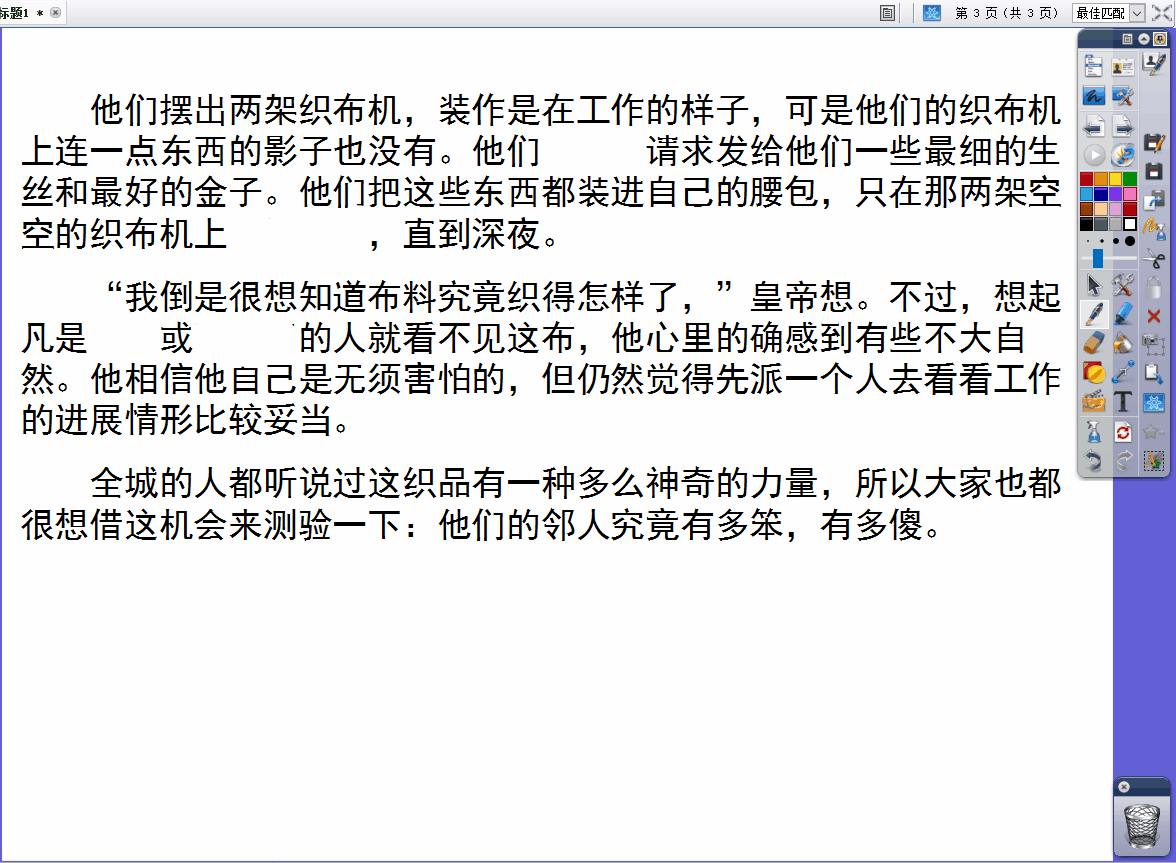一、教学应用目的
重点讲解如何将PPT课件完美转换为白板互动课件的方法,本篇介绍转换前的认识以及显示隐藏方法的转换。
二、所需必备工具
普罗米修斯电子白板软件
三、PPT课件和白板互动课件在教学思路上的异同
首先,我们要说明一件事情,如果老师是想着用电子白板导入的功能把PPT中所有内容全部自动导入到白板软件中,而且格式、布局和动画都保留还能再次编辑,那我只能很负责的告诉你,你想多了。
现在白板导入PPT的方式大致有三种(其实是两种)
1、以对象形式导入:这种是真正可以将PPT中的各个元素导入进白板软件里,也可以进行二次编辑。想法是好的,现实是残酷的,因为PPT的版本有2003、2007、2010、2013、2016,而且分32位、64位,完整官方安装版、网上精简cc绿色版、阉割版,再加上复杂的系统环境和插件,导致大多数PPT都无法正确转换。
2、以图片形式导入:这种方法是目前很多白板软件采用的方法,就是把原PPT的页面进行整体截图,以单张图片的形式导入进来,当然缺点就是不可更改而且没有原来的动画了。
3、以辅助工具的形式配合使用:这种方法就是以工具条的形式放在PPT放映显示的界面上,实现在PPT放映时可以使用白板工具的功能c,比如书写笔、放大镜等等。
其次,老师们要想明白为什么要把PPT转换白板课件?
如果老师只是想换个壳,什么都还是原来PPT的放映模式,又或者只是想在PPT上写点字,那我只想告诉你,完全没有必要去转换!直接使用101教育PPT(官网下载)吧,用那个就完全可以满足你的要求了,而且还可以用手机或者平板控制哦。
最后,转换前要明白如何取舍,并不是所有的PPT上的内容都要转换成白板内容。
白板互动教学,重点在互动上,也就是在课堂教学上根据课的内容,有选择性的尽量做到“师生互动、生生互动”,让学生在讨论中、探究中发现并掌握知识,或者是以学生现场生成的问题来定教学的内容。基于这个思路,原PPT上应该保留的基本处理方法就是:
1、保留问题,取消答案或者取消步骤的逐一展示。
2、保留新知、定理、公式、课文原文、对话等素颜原样,取消加粗、标红、加圆点或圆圈等动画。
3、取消与教学主体无关的装饰性动画和对象(例如内容出现时的飞入飞出等等)
4、保留PPT中用于教学的动画演示
5、保留PPT中用于教学的视频和音频
……
下面我以实例来展示PPT课件和互动课件的转换及改造,老师们可以自己对比,相信你们会发现白板互动课件的制作和运用更加简单直接。记住,一堂课的精彩往往是教学,而不是课件!评价一堂课的好与坏,只有一个标准,那就是全班有多少学生在这堂课学会了多少?明白了多少?掌握了多少?思考了多少?操作了多少?如果你只是把准备好的内容在课堂讲完,放完,而不考虑学生,或者没有给学生足够的时间去思考去讨论,那这绝不是一堂好课!
四、教学实例讲解-——显示隐藏类型
说明:这种类型是PPT课件中经常出现的,比如语文的拼音,数学算式的答案,填空题等等
PPT效果:
PPT分析:
这种PPT的制作方法一般是先把所有的文字放在上面,然后再一个一个的放拼音,然后再一个一个的做动画,使用的时候,点击逐一呈现,一共要点18次,这种教学思维模式的缺点非常明显。首先完全是以老师的角度去准备生字,忽视了学生的实际认知情况;其次在使用过程中也只能按准备好的顺序逐一显示,缺乏灵活性;最后就是制作过程烦锁,修改麻烦。
白板课件制作方法:
本案例是语文课件,其他学科老师重点学方法,而不要太在意例子本身。
简单粗暴转换方法:
用截图工具将PPT页面截图(我直接使用普米白板的桌面工具中的区域照相机进行的截图),然后导入到白板软件中,调整好大小,右击”锁定“,然后使用画笔工具,根据此例,将画笔颜色调整为白色,大小调整和字一样,然后涂抹遮盖,搞定。
教学运用演示:
互动效果分析:
通过演示效果可以方便的看到,我们可以在教学中让学生指出他能读出音的文字(学生台下讲,老师操作或者学生上台操作都可以),点击”清除注释“按钮可以全部展示出来。
这种截图制作方法简单直接,缺点就是无法二次编辑,下面我来讲讲如何制作可以编辑的互动课件。
直接制作课件方法:
准备阶段:
首先,在WORD中完成词语的设计,通过复制粘贴,将文本内容复制到白板软件中,然后点击文字,选中文字后,点工具条中最后一个“编辑文字”按钮,然后右击“全选”,再统一设置为中文字体,建议用单字用黑体,正文用宋体,调整文字大小,一般是24以上。(拼音的制作请查看课件制作经验-01-汉字拼音的制作)
其次,排列的方法可以使用剪切,然后在外面点击后粘贴就可以分开了,然后点选后,选择快速工具条上的“放大”就可以直接放大。
最后,如果觉得文字之间行距离太近,可以点”编辑文字“后,右击”全选“,点上方工具中的”增加行间距“即可。然后右击调整好的文字,选择“锁定”,这一步的做法就是让文字不可移动和更改,避免在白板教学中误操作。
备注:已经锁定的文字,如何修改,两种方法,一是点击”设计模式“开关,但要养成良好习惯,改好后再点一次,回到普通教学模式。二是点右边的对象浏览器,点击加锁的对象,取消”锁定“就可以编辑了。
设计互动阶段
根据刚才的方法,用画笔选择白色进行涂抹就行了。
显示隐藏效果展示